Comment changer votre numéro de téléphone sur WhatsApp
Jun 21, 2024 • Déposé à: Gérer les Apps de Réseaux Sociaux • Des solutions éprouvées
Partie 1: Comment changer votre numéro de téléphone sur WhatsApp sur iPhone
Voici comment changer votre numéro de téléphone sur WhatsApp sur votre iPhone:
Etape 1 : Lancer WhatsApp et cliquez sur Paramètres en bas à droite.

Etape 2 : Cliquez sur Compte
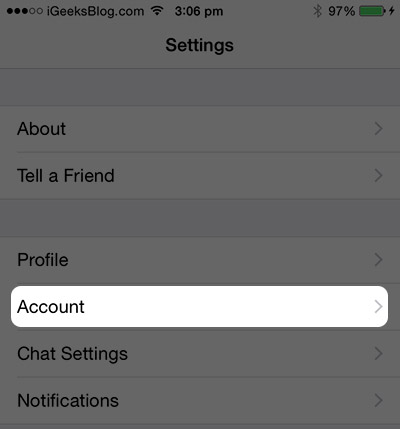
Etape 3 : dans la prochaine fenêtre cliquez sur Changer de numéro
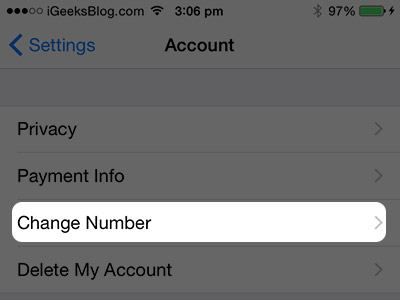
Etape 4 : Cliquez sur “suivant” en haut à droite
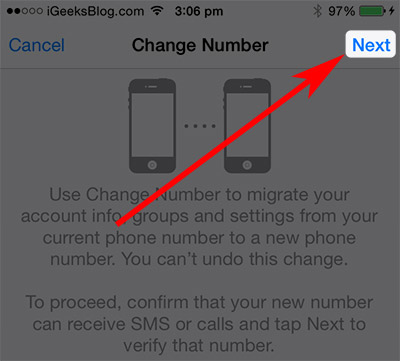
Etape 5 : Vous devez entrer votre ancien numéro et votre nouveau numéro de téléphone. N’oubliez pas d’utiliser le code pays
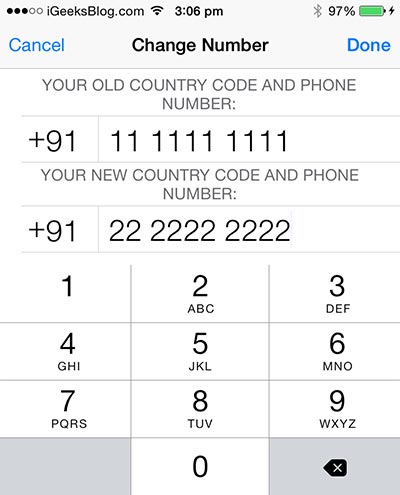
Etape 6 : Cliquez sur “Fin” et votre numéro sera changé.
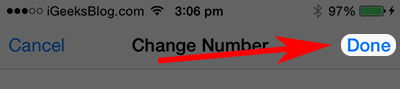
Vous aurez toutefois besoin de vérifier votre nouveau numéro, vous pouvez le faire par SMS ou un appel et une fois le numéro vérifié, vous pourrez l’utiliser.

Dr.Fone - Restauration de données de l'iPhone
Le 1er logiciel de restauration de données pour iPhone et iPad
- Fournir trois façons de récupérer les données de l'iPhone.
- Restaurer photos, vidéos, contacts, messages, notes, historique d’appels, et plus.
- Compatible avec les derniers modèles de l'iPhone.
Partie 2: Comment changer votre numéro de téléphone sur WhatsApp sur Android
Changer votre numéro WhatsApp sur Android est aussi facile. Suivez ces quelques étapes:
Etape 1 : Lancez WhatsApp et allez dans Paramètres
Etape 2 : Cliquez sur Compte dans la fenêtre suivante
Etape3 : Cliquez sur l’option Changer de numéro
Etape 4 : Entrez votre ancien numéro et votre nouveau numéro de téléphone. N’oubliez pas d’utiliser le code pays
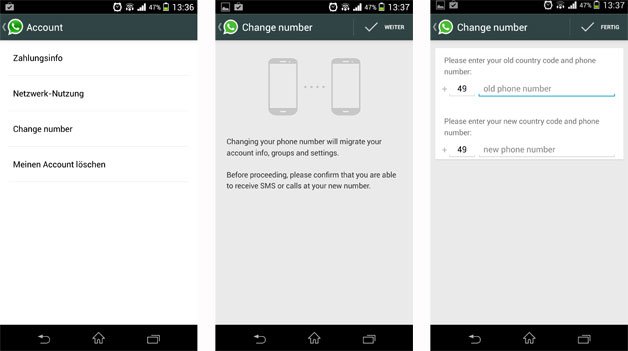
Vérifiez votre nouveau numéro, vous pouvez le faire par SMS ou un appel et une fois le numéro vérifié, vous pourrez l’utiliser.
Dr.Fone - Restauration de données Android(Restauration Whatsapp sur Android)
- Récupérer les données Android en scannant votre téléphone et tablette Android directement.
- Aperçu et récupérer sélectivement ce que vous voulez à partir de votre téléphone et tablette Android.
- Prise en charge de différents types de fichiers, y compris les messages, les contacts, les photos, les vidéos , l'audio, les documents de WhatsApp.
- Compatible avec les derniers appareils Android. Compatible avec plus de 6000 appareils Android
Partie 3: Comment changer votre numéro de téléphone sur WhatsApp sans carte sim (iPhone)
Etape 1: Pour cette méthode nous utiliserons l’app TextNow. Téléchargez TextNow depuis l’App Store et installez-la. Une fois installé, TextNow devrait vous donner votre numéro de téléphone. Si ce n’est pas le cas, cliquez sur l’icône avec 3 lignes située en haut à gauche de l’écran et vous le trouverez.
Etape 2: Une fois que vous avez noté le numéro de TextNow, ouvrez WhatsApp. Il vous sera demandé d’entrer votre numéro et de choisir un pays. Entrez le numéro TextNow.
Etape 3: Le SMS ne fonctionnera pas. Ouvrez TextNow et vous recevrez un appel de WhatsApp. Répondez à l’appel et notez votre code vérification.
Etape 4: Entrez ce code dans WhatsApp.
Etape 5: Complétez la procédure d’installation.
Etape 6: Vous pouvez maintenant changer votre numéro comme décrit dans la Partie 1, plus haut.
Partie 4: Comment changer votre numéro de téléphone sur WhatsApp sans carte sim (Android)
Dans cette méthode nous utiliseront votre téléphone fixe pour la vérification WhatsApp.
Etape 1: Ouvrir WhatsApp
Etape 2 : Sélectionnez votre pays et entrez votre numéro de téléphone fixe.
Etape 3 : La vérification par SMS s’arrêtera après 5min et vous aurez la possibilité de recevoir un appel. Sélectionnez cette option pour recevoir l’appel sur votre fixe.
Etape 4 : Entrez dans WhatsApp le code de verification reçu.
Etape 5 : Vous pouvez maintenant changer votre numéro de téléphone comme indiqué dans la partie 2.
Qu’importe comment vous voulez installer WhatsApp, vous n’êtes maintenant plus restreint par le manque de numéro de téléphone ou de carte sim. Vous pouvez aussi librement changer votre numéro WhatsApp quand vous en avez besoin.
- Trucs et conseils WhatsApp
- 1. Meilleures Citations des statuts WhatsApp
- 2. Récupérer chats Whatsapp supprimés
- 3. Apps alternatives à WhatsApp
- 4. Logiciels de récupération WhatsApp gratuits
- 5. Utiliser WhatsApp Business pour PC
- Sauvegarde et restauration WhatsApp
- 1. Sauvegarder des conversations WhatsApp
- 2. Restaurer le sauvegarde WhatsApp
- 3. Sauvegarder des photos/vidéos WhatsApp
- 4. Extraire les conversations WhatsApp
- Transfert WhatsApp
- 1. Transfert WhatsApp d'Android vers Android
- 2. Transfert WhatsApp d'Android vers iPhone
- 3. Transfert WhatsApp d'iPhone vers iPhone
- 4. Transfert WhatsApp d'iPhone vers Android
- 5. Transférer du compte WhatsApp
- 6. Transfert des photos WhatsApp vers PC
- 7. Transfert WhatsApp d'Android vers PC








Blandine Moreau
staff Editor